电脑系统升级怎么升级win11的详细步骤指南
<电脑系统升级怎么升级Win11的详细步骤指南>简介:
随着科技的不断发展,Windows 11作为微软最新一代操作系统,凭借其全新的界面设计、更强的安全性能以及优化的使用体验,成为众多用户升级的首选。对于科技爱好者和电脑、手机小白用户而言,掌握正确的升级方法不仅能确保系统的稳定运行,还能充分发挥新系统的优势。本指南将详细介绍如何安全、顺利地将你的电脑系统升级到Windows 11,帮助你轻松迈入全新的数字体验时代。工具原料:
- 电脑品牌型号:联想ThinkPad X1 Carbon 2022版、戴尔XPS 13 9310、华为MateBook 14 2022版- 手机品牌型号(用于辅助验证或资料查询):苹果iPhone 14、华为Mate 50 Pro- 操作系统版本:Windows 10 21H2及以上(建议为最新版本)- 软件版本:微软官方“PC健康检查”工具(最新版)- 其他工具:稳定的网络连接、USB闪存盘(容量至少8GB)、小白一键重装系统软件(可选)一、了解升级前的准备工作1. 确认硬件兼容性在升级前,首先要确认你的电脑硬件是否符合Windows 11的最低配置要求。微软官方列出以下基本条件:- 处理器:1 GHz或更快,支持64位架构,至少有2个核心- 内存:4GB RAM及以上- 存储空间:64GB或更大存储设备- 系统固件:支持UEFI,启用安全启动- TPM:Trusted Platform Module(TPM)版本2.0- 显卡:支持DirectX 12或更高版本的图形卡- 显示器:高清(720p)显示,9英寸及以上,支持HDR建议使用微软“PC健康检查”工具进行检测,确保硬件符合要求。若不符合,可以考虑硬件升级或选择“轻量版”安装方案。2. 备份重要数据升级过程中可能会出现意外情况,导致数据丢失。建议提前备份重要文件到云端(如OneDrive、百度云)或外接硬盘,确保数据安全。3. 更新驱动程序和系统补丁确保你的Windows 10系统已安装最新的补丁和驱动程序,尤其是显卡、芯片组等关键硬件的驱动,以避免兼容性问题。4. 关闭安全软件部分杀毒软件或安全防护软件可能会影响升级过程,建议在升级前临时关闭。二、下载并安装Windows 11升级工具1. 获取微软官方“PC健康检查”工具访问微软官网,下载最新版“PC健康检查”工具,运行后即可检测你的设备是否符合升级条件。2. 使用“Windows更新”进行升级- 打开“设置”→“更新与安全”→“Windows更新”- 点击“检查更新”- 如果系统提示“Windows 11可用”,点击“下载并安装”- 按照提示完成下载和安装过程3. 使用“安装助手”或“ISO镜像”手动升级如果通过Windows更新未能成功,可以选择微软提供的“Windows 11安装助手”或下载ISO镜像文件进行手动安装。- 访问微软官网,下载“Windows 11安装助手”- 运行安装助手,按照指引操作- 或者,下载ISO镜像,制作启动U盘,进行干净安装三、详细升级步骤操作指南1. 通过Windows更新升级- 确认设备符合条件后,点击“下载并安装”- 系统会自动下载升级文件,完成后会提示重启- 重启后,系统会自动完成升级过程,期间请勿关闭电脑- 升级完成后,进入Windows 11桌面,检查系统功能是否正常2. 使用安装助手进行升级- 运行“Windows 11安装助手”- 点击“接受”微软的许可协议- 系统会自动检测硬件和软件兼容性- 点击“升级”开始下载和安装- 安装过程中,电脑会多次重启,耐心等待- 完成后,进入Windows 11环境3. 制作启动U盘进行干净安装(高级用户推荐)- 使用“媒体创建工具”下载Windows 11 ISO- 制作启动U盘(推荐使用Rufus等工具)- 进入BIOS设置,将启动顺序调整为U盘优先- 启动电脑,从U盘启动- 按照安装向导选择“自定义安装”,格式化系统盘- 完成安装后,重新配置系统和应用4. 使用小白一键重装系统(适合新手)- 下载并安装“小白一键重装系统”软件- 选择“重装系统”选项,选择Windows 11镜像- 按照提示操作,软件会自动完成系统重装和升级- 适合不熟悉手动操作的用户,安全可靠四、升级后系统的优化与验证1. 检查系统版本- 按“Win + R”键,输入“winver”,确认系统已升级到Windows 11(版本号如22H2)2. 更新驱动程序- 进入“设备管理器”,确认所有硬件驱动正常- 若发现驱动异常,访问硬件制造商官网下载安装最新驱动3. 调整个性化设置- 进入“设置”→“个性化”,根据喜好调整桌面、任务栏等- 开启“多任务处理”、“虚拟桌面”等新功能4. 安装必要软件- 重新安装或更新常用软件,确保兼容性- 推荐使用微软商店下载安装应用,保证安全5. 进行系统性能检测- 使用“任务管理器”监控CPU、内存、硬盘使用情况- 运行“性能监控”工具,确保系统运行流畅五、常见问题及解决方案- 升级失败:检查硬件兼容性,确保TPM和安全启动已启用- 系统卡顿:更新驱动,关闭不必要的启动项- 兼容性问题:使用微软“兼容性检测”工具,或考虑清洁安装- 数据丢失:确保提前备份,避免升级过程中误操作内容延伸:- 了解Windows 11的主要新特性,如全新设计的开始菜单、改进的多任务处理、增强的安全性能等,有助于用户更好地利用新系统。- 探索硬件升级方案,比如增加内存、更换SSD硬盘,以提升整体性能,充分发挥Windows 11的优势。- 关注微软的官方更新策略,及时获取安全补丁和功能更新,确保系统安全稳定。总结:升级到Windows 11是提升电脑性能和体验的重要一步。通过合理的准备、正确的操作步骤以及必要的系统优化,用户可以顺利完成升级,享受微软带来的全新数字世界。无论你是科技爱好者还是新手用户,掌握这些实用技巧,都能让你的电脑焕发新活力,开启高效、智能的使用体验。记住,安全第一,备份为先,祝你升级顺利!
标签:
电脑系统升级怎么升级win11 Windows 11升级 升级操作
有用
26
分享
转载请注明:文章转载自 www.01xitong.com
本文固定连接:www.01xitong.com
小白系统
小白帮助
如果该页面中上述提供的方法无法解决问题,您可以通过使用微信扫描左侧二维码加群让客服免费帮助你解决。备注:人工客服仅限正常工作时间(周一至周六:9:00~12:00 2:00~6:00)
魔法猪一键重装系统
重装系统
重装系统
电脑故障视频
重装系统
重装系统
重装系统
重装系统
重装系统
分享到
微信好友
朋友圈
QQ好友
QQ空间
新浪微博
复制链接
取消
长按或点击右侧按钮复制链接,去粘贴给好友吧~
http://127.0.0.1:5500/content.htmlhttp://127.0.0.1:5500/content.htmlhttp://127.0.0.1:5500/content.htmlhttp://127.0.0.1:5500/content.htmlhttp://127.0.0.1:5500/content.htmlhttp://127.0.0.1:5500/content.htmlhttp://127.0.0.1:5500/content.htmlhttp://127.0.0.1:5500/content.htmlhttp://127.0.0.1:5500/content.html
取消
复制成功
4种方法教你安装win11系统
1000
2022/10/25
win11系统怎么看配置-查看win11详细配置的方法介绍
1000
2022/10/21
win11怎么把软件自动装到d盘
1000
2022/10/21
热门搜索
windows11安装教程
win10系统重装
小白一键重装系统绿色版
免费升级win10
windows11教程
win11怎么升级
新手如何重装电脑系统win7
戴尔一键重装系统教育版
电脑无法开机重装系统
win11一键安装
U盘PE启动盘制作
win11升级
电脑开不了机怎么重装系统
电脑开不了机
win11正式版
win10升级win11
windows11升级
win11最低硬件要求
win11怎么退回win10
安装系统win7
win11怎么变成win7桌面教程
1000
2022/10/16
win10升级win11系统的方法
1000
2022/08/30
小白一键重装系统软件重装win11图解
1000
2022/07/20
最新win11专业版永久激活密钥
1000
2022/07/01
win11死机绿屏怎么解决
1000
2022/06/30
windows10升级到win11系统怎么操作
1000
2022/05/14
小白三步版Win11系统安装教程
0
2022/01/04